
Trasferisci i contatti da HTC a HTC senza sforzo [Guida affidabile]

Stai pensando di acquistare un nuovo telefono HTC ma non sai come spostare i contatti dal vecchio HTC a quello nuovo? Se ami così tanto i dispositivi HTC, potresti voler aggiornare il tuo dispositivo con i telefoni HTC più recenti. Ma come puoi gestire i tuoi contatti sul tuo attuale telefono HTC?
Se possiedi un telefono HTC, devi sapere come trasferire correttamente i dati tra telefoni HTC, poiché questo determinerà se accederai a tutti i tuoi dati in modo sicuro sul nuovo telefono, perdendoli o corrompendoli. Ecco alcuni possibili modi per trasferire i contatti da un HTC all'altro.

HTC Transfer Tool è un'applicazione pratica che aiuta a trasferire dati tra due dispositivi HTC. Grazie alle sue funzionalità di sicurezza ben progettate, i tuoi dati saranno protetti durante il trasferimento. L'applicazione gratuita aiuta a trasferire dati come impostazioni, segnalibri, musica, contatti, sfondi, messaggi, calendari, foto e altro ancora.
Lo strumento è inoltre programmato per utilizzare il Wi-Fi Direct per copiare i dati a una velocità relativamente elevata. Inoltre, il tuo telefono HTC deve avere Android versione 2.3 o superiore. Inoltre, è specificamente sviluppato per funzionare con i dispositivi HTC, quindi non può trasferire dati ad altri marchi Android oltre a HTC.
Ecco i passaggi per trasferire dati tra telefoni HTC utilizzando HTC Transfer Tool:
Passaggio 1: installa HTC Transfer Tool
Apri Impostazioni sul nuovo dispositivo HTC e fai clic su Trasferisci contenuti > Telefono HTC Android . Scarica e installa l'app HTC Transfer dal Google Play Store sul vecchio dispositivo.
Passaggio 2: confermare il PIN sui telefoni HTC
Assicurati che il PIN visualizzato su entrambi i dispositivi HTC sia lo stesso. Fai clic sul pulsante Avanti .
Passaggio 3: seleziona i contatti da trasferire
Selezionare l'opzione Contatti/Cronologia chiamate sullo schermo e fare clic sul pulsante Avvia per avviare il trasferimento.
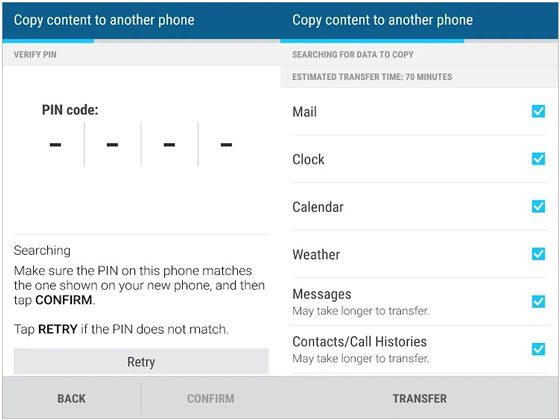
Potrebbe servirti: Trasferire foto da HTC a PC è un'operazione semplice perché puoi utilizzare questi metodi per completarla.
Se la quantità di dati da trasferire non è elevata, è possibile utilizzare il Bluetooth come mezzo di trasferimento. Il Bluetooth è una funzionalità integrata negli smartphone Android che consente il trasferimento di dati tra telefoni Android . Non sarà necessario installare applicazioni di terze parti. Il vantaggio è che il Bluetooth supporta il trasferimento dei contatti tra telefoni HTC.
Inoltre, se si desidera spostare molti contatti, il Bluetooth impiegherà molto tempo per completare il processo, rendendolo scomodo e inefficiente. Tuttavia, se si ha molto tempo a disposizione e si desidera trasferire un numero limitato di contatti, seguire le linee guida illustrate di seguito:
Passaggio 1: abilitare il Bluetooth su HTC
Su entrambi i dispositivi, apri Impostazioni e attiva il Bluetooth . Avvicina i due telefoni e attendi che si connettano. Ti verrà richiesto di associare i dispositivi con un codice univoco.
Passaggio 2: condividere i contatti tramite Bluetooth
Dopo aver associato correttamente i dispositivi tramite Bluetooth, apri i contatti sul vecchio dispositivo e fai clic su " Invia contatti ".
Quindi, fai clic sull'icona Invia contatto tramite Bluetooth o Condividi biglietto da visita tramite . Apparirà un pop-up sullo schermo. Fai clic su Seleziona tutto > Fine e seleziona Bluetooth .
Passaggio 3: ricevere i contatti sul telefono HTC di destinazione
Seleziona il nuovo dispositivo HTC come destinatario. Conferma la richiesta sul nuovo dispositivo per iniziare il processo. Quindi tocca l'icona Accetta per salvare i contatti sul dispositivo HTC di destinazione.

Scopri di più: Come trasferire dati da HTC a Samsung senza problemi ? Apri questa guida per trovare soluzioni utili.
I dispositivi HTC dispongono di una funzionalità integrata, HTC Backup, che consente di salvare e recuperare i dati HTC senza problemi. Affinché questo metodo funzioni, è necessario innanzitutto effettuare il backup dei contatti sul vecchio dispositivo. Questo consentirà di recuperare i file sul nuovo smartphone accedendo all'account di backup HTC. Tuttavia, questa funzionalità è disponibile solo su alcuni vecchi telefoni HTC.
Ecco come spostare i contatti tra dispositivi HTC:
Passaggio 1: collegare i dispositivi HTC a una rete
Per prima cosa, abilita la connessione dati mobile o Wi-Fi sui due dispositivi HTC.
Passaggio 2: aggiungi il tuo account HTC al telefono
Sul vecchio dispositivo, esegui il backup dei dati. Apri le Impostazioni di HTC e vai su Backup e ripristino > Account di backup > Account HTC . Utilizza il tuo account email, Facebook o Google per accedere. Abilita Backup automatico per impostare backup periodici automatici oppure tocca "Esegui backup ora" per eseguire manualmente il backup del dispositivo.
Passaggio 3: Ripristina il backup sul nuovo telefono HTC
Ripristina i backup sul nuovo dispositivo. Sul nuovo dispositivo, apri Impostazioni e procedi su Backup e ripristino . Infine, fai clic su Ripristina dal backup HTC .
Accedi all'account su cui hai eseguito il backup dei dati sul vecchio dispositivo. Seleziona la cartella dei contatti e fai clic su Avanti . Se richiesto, apri l'archiviazione cloud.

Vedi anche:
Recupero SMS HTC: 3 metodi semplici per recuperare SMS cancellati dal telefono HTC
Trasferire dati da HTC a Huawei P40/P30/P20 senza problemi?
Coolmuster Mobile Transfer è uno strumento conveniente per il trasferimento dati HTC, che consente di trasferire diversi tipi di dati tra dispositivi HTC , come contatti, messaggi, musica, applicazioni, immagini e altro ancora. Rispetto ad altre applicazioni di trasferimento HTC, Coolmuster Mobile Transfer semplifica il processo di connessione sui dispositivi tramite cavo USB o Wi-Fi.
L'applicazione fornisce una guida semplice e diretta sullo schermo per aiutarti durante il processo. Inoltre, l'applicazione funziona con dispositivi con sistema operativo Android ( Android 6.0 o versioni successive) e iOS ( iOS 5.0 o versioni successive). In questo modo, puoi copiare facilmente contatti e altri dati da un iPhone a un telefono Android .
Caratteristiche principali di questo software di trasferimento HTC:
* Il processo di trasferimento è semplice, sicuro ed efficiente.
* Supporta la maggior parte dei tipi di file su HTC, come musica, contatti, cronologia chiamate, video, app, ecc.
* Trasferisci file tra due telefoni che utilizzano sistemi operativi diversi.
* Compatibile con i più recenti Android e iOS .
* Consente di selezionare i dati per categoria prima di copiarli.
Scarica Coolmuster Mobile Transfer .
Come trasferire dati da un telefono HTC a un altro con un clic?
01 Avvia il programma
Installa Coolmuster Mobile Transfer sul tuo PC. Aprilo e clicca su Mobile Transfer .
02 Collegare i telefoni HTC al PC
Utilizza un cavo USB per collegare i tuoi dispositivi HTC al PC e consenti il debug USB su ciascun dispositivo, come richiesto. Successivamente, l'applicazione riconoscerà automaticamente il tuo telefono. Verifica quindi che i tuoi telefoni HTC siano posizionati correttamente. Se necessario, puoi toccare l'icona "Capovolgi" per modificarne la posizione.

03 Trasferimento rapido dati da HTC a HTC
Seleziona Contatti e altri tipi di file dall'elenco e fai clic sull'icona Avvia copia per iniziare il trasferimento sul nuovo dispositivo.

Ecco la guida video (della durata di circa 2 minuti):
Poiché i telefoni HTC sono dispositivi Android , si integrano perfettamente con i servizi Google. Questo è un metodo eccellente per garantire che i dati principali siano sempre sottoposti a backup sul cloud. Tuttavia, è possibile trasferire i dati solo durante la configurazione del nuovo telefono HTC.
Ecco come fare:
Passaggio 1: vai su Impostazioni > Sistema > Backup e ripristino > Backup su Google Drive.
Passaggio 2: assicurati che il tuo account Google sia selezionato e che l'impostazione " Backup su Google Drive " sia abilitata. Puoi avviare manualmente un backup toccando " Esegui backup ora ".

Passaggio 3: Quando configuri il nuovo telefono per la prima volta, accedi semplicemente con lo stesso account Google. Durante la configurazione, ti verrà data la possibilità di ripristinare i dati da un backup precedente. Seleziona il backup del tuo vecchio telefono per ripristinare i dati.

Hai due telefoni HTC e devi trasferire i dati tra loro. Il trasferimento dati è semplice con pochi strumenti e un po' di esperienza. Se cerchi il modo più semplice e veloce per trasferire i tuoi file, Coolmuster Mobile Transfer è la scelta migliore. Questo software può copiare più file contemporaneamente senza perdere qualità.
Articoli correlati:
Come trasferire i contatti dal PC all'iPhone con/senza iTunes - 4 modi
3 metodi testati per trasferire dati da LG a HTC [sicuri e aggiornati]
Bypass del blocco modello HTC: come sbloccare il telefono HTC se hai dimenticato la password
3 modi comprovati per ripristinare i contatti eliminati su telefono Android e scheda SIM

 Trasferimento da telefono a telefono
Trasferimento da telefono a telefono
 Trasferisci i contatti da HTC a HTC senza sforzo [Guida affidabile]
Trasferisci i contatti da HTC a HTC senza sforzo [Guida affidabile]





